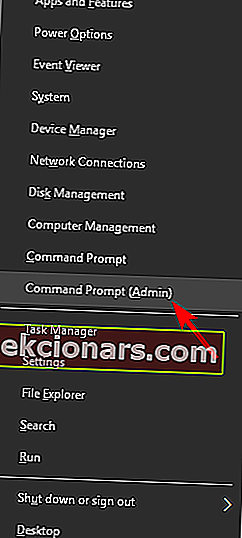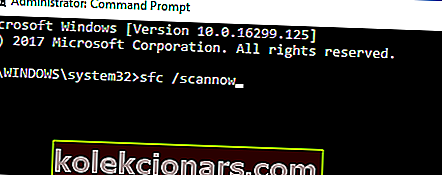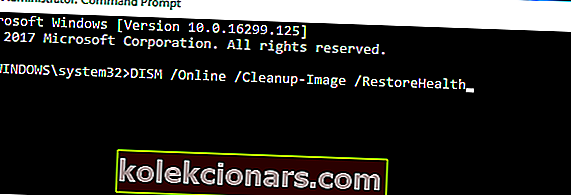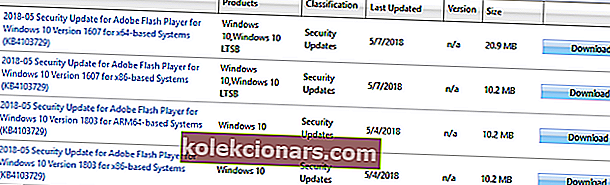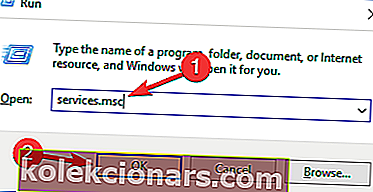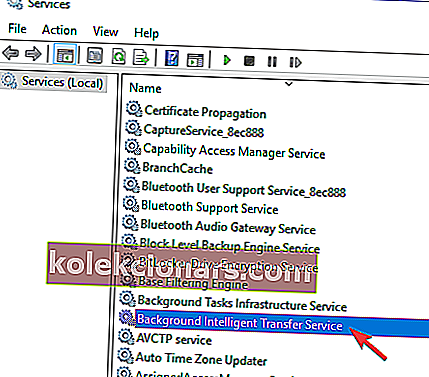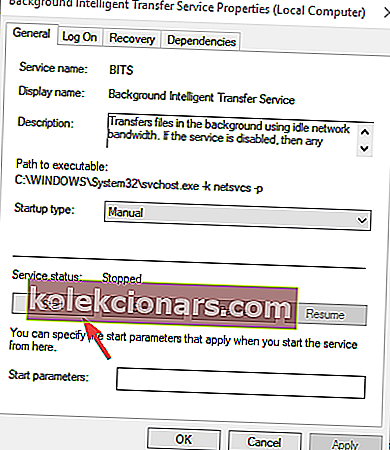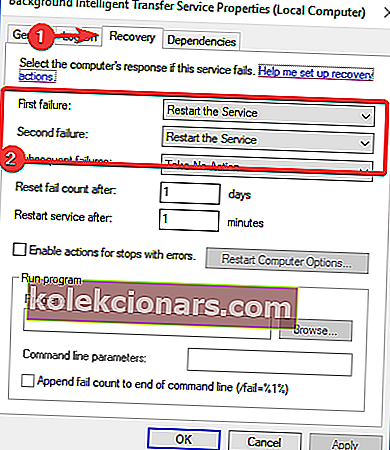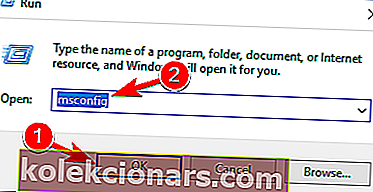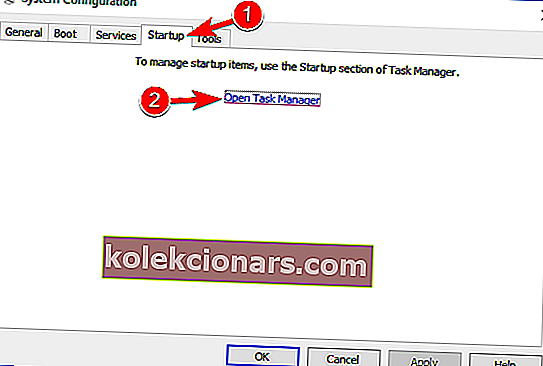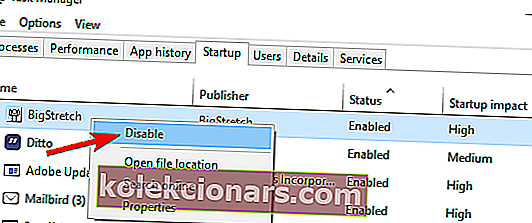- Aktualizácie systému Windows sú teraz súčasťou životného cyklu systému Windows, takže ich získanie je prospešné pre väčšinu používateľov.
- Ak máte problémy s inštaláciou správy Aktualizácia s chybou 0x80080008, je čas spustiť nástroj na riešenie problémov s aktualizáciou, reštartovať BITS a vyhľadať chyby na pevnom disku. Viac podrobností v článku.
- Ďalšie zástupné riešenia služby Windows Update a ďalšie informácie nájdete v našom centre Windows Update Hub.
- Vítame vás v centre chýb systému Windows, kde nájdete opravy a podrobné návody na väčšinu chýb systému Windows, s ktorými sa môžete stretnúť.

Všetci dobre poznáme problémy s aktualizáciou systému Windows 10. Tento druh problémov je pravdepodobne najčastejšou chybou, s ktorou sa používatelia systému Windows 10 občas stretnú.
Po všetkých týchto nepríjemných problémoch nasleduje identifikačný kód, aby sa dali ľahšie vyriešiť. Jednou z tých častých a opakujúcich sa chýb je chyba s kódom 0x80080008 .
Konkrétne sa zobrazí výzva s týmto kódom chyby, keď sa aktualizácia zasekne alebo niektoré súbory s aktualizáciou nebudú úspešne stiahnuté a nainštalované.
Ale nebojte sa, máme niekoľko riešení, ktoré by mali váš problém vyriešiť, ak by vás to obťažovalo.
Varianty chyby aktualizácie Windows 0x80080008
Chyba aktualizácie 0x80080008 vám zabráni v sťahovaní najnovších aktualizácií. Keď už hovoríme o týchto, tu sú niektoré podobné problémy, ktoré používatelia nahlásili:
- 0x80080008 Server 2016 - Mnoho používateľov nahlásilo tento problém so systémom Windows Server 2016. Aj keď sú naše riešenia väčšinou pre Windows 10, mali by ste byť schopní použiť niektoré z nich aj na Windows Server.
- Windows update failed - Toto je chyba služby Windows Update a spôsobí, že aktualizácie prestanú fungovať. Mali by ste byť však schopní problém vyriešiť vypnutím antivírusového programu alebo manuálnym stiahnutím aktualizácie.
Problémy s aktualizáciami systému Windows budú s týmito nástrojmi už v minulosti!
Kroky na opravu chyby aktualizácie systému Windows 0x80080008
Riešenie 1 - Skontrolujte antivírus

Podľa používateľov sa niekedy môže vyskytnúť chyba aktualizácie 0x80080008 z dôvodu problémov s antivírusom. Na vyriešenie tohto problému sa odporúča vypnúť určité antivírusové funkcie a skontrolovať, či to pomáha.
Ak to nefunguje, možno budete musieť antivírusový program úplne vypnúť a potom sa pokúsiť vykonať aktualizáciu. Ak však problém stále pretrváva, ďalším krokom by bolo úplné odstránenie antivírusu.
Aj keď sa rozhodnete odstrániť antivírus, váš počítač by mal byť stále chránený programom Windows Defender , takže sa nemusíte obávať o svoju bezpečnosť.
Ak odstránenie problému s antivírusom vyrieši váš problém, môže byť vhodný čas na zváženie prechodu na iné antivírusové riešenie.
Na trhu existuje veľa skvelých antivírusových aplikácií. Ak však chcete dosiahnuť maximálnu ochranu, ktorá nijako neovplyvní váš systém, odporúčame vám zvážiť program BullGuard (bezplatné stiahnutie) .
Riešenie 2 - Vykonajte skenovanie SFC a DISM
Ak sa vo vašom počítači stále zobrazuje chyba aktualizácie 0x80080008, problémom môže byť vaša inštalácia. Vaša inštalácia systému Windows môže byť poškodená alebo poškodená, čo môže viesť k tejto chybe.
Problém však môžete vyriešiť jednoducho vykonaním SFC skenovania. Postupujte takto:
- Kliknite pravým tlačidlom myši a otvorte ponuku Štart.
- Vyberte príkazový riadok (správca) .
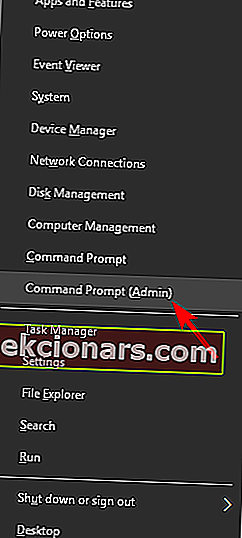
- Do príkazového riadku zadajte príkaz sfc / scannow .
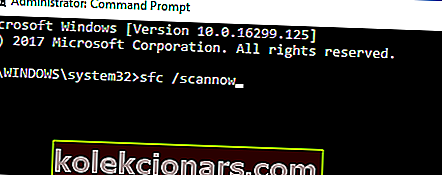
- Postup vyhľadá poškodené súbory a opraví ich.
Tento nástroj sa osvedčil v mnohých situáciách. Ak však poškodené súbory nie sú jadrom problému, možno budete chcieť vyskúšať iné riešenie.
Ak skenovanie SFC nedokáže problém vyriešiť alebo ak skenovanie SFC nemôžete spustiť vôbec, ďalším krokom by bolo spustenie skenovania DISM. Postupujte takto:
- Spustite príkazový riadok ako správca.
- Na príkazový riadok zadajte nasledujúci príkaz:
- DISM.exe / Online / Čistiaci obraz / Obnoviť zdravie
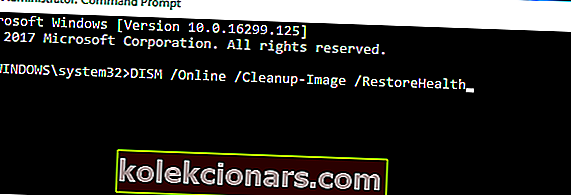
- DISM.exe / Online / Čistiaci obraz / Obnoviť zdravie
- Ak disk DISM nedokáže získať súbory online, skúste použiť inštalačné USB alebo DVD. Vložte médium a zadajte nasledujúci príkaz:
- DISM.exe / Online / Cleanup-Image / RestoreHealth / Zdroj: C: RepairSourceWindows / LimitAccess
- Uistite sa, že ste na disku DVD alebo USB vymenili cestu „C: RepairSourceWindows“.
Po dokončení skenovania skontrolujte, či problém stále pretrváva. Ak ste predtým nemohli spustiť skenovanie SFC, skúste ho spustiť znova po skenovaní DISM a skontrolujte, či sa tým problém nevyrieši.
V tomto epickom sprievodcovi môžete používať DISM ako profesionál!
Riešenie 3 - Reštartujte súčasti služby Windows Update
Podľa používateľov sa niekedy môže vyskytnúť chyba aktualizácie 0x80080008 kvôli komponentom Windows Update. Na vyriešenie problému je potrebné reštartovať súčasti služby Windows Update.
Môžete to urobiť manuálne, ale môže to byť zdĺhavý proces, takže zvyčajne je lepšie použiť príkazový riadok.
Ak chcete resetovať súčasti služby Windows Update pomocou príkazového riadku, musíte urobiť nasledovné:
- Spustite príkazový riadok ako správca.
- Teraz spustite nasledujúce príkazy:
- net stop wuauserv
- net stop cryptSvc
- čisté stop bity
- net stop msiserver
- ren C: WindowsSoftwareDistribution SoftwareDistribution.old
- ren C: WindowsSystem32catroot2 Catroot2.old
- čistý štart wuauserv
- net start cryptSvc
- čisté štartovacie bity
- net start msiserver
Po spustení týchto príkazov by mal byť problém vyriešený a budete si môcť znova stiahnuť aktualizácie. Manuálne spustenie týchto príkazov môže byť únavné.
Ak chcete automaticky resetovať súčasti služby Windows Update, môžete vytvoriť skript na obnovenie aktualizácií služby Windows Update a spustiť ho tak, aby sa automaticky resetovali požadované služby.
Riešenie 4 - Ručné stiahnutie aktualizácie
Ak sa vám stále zobrazuje chyba aktualizácie 0x80080008, možno ju budete môcť obísť jednoduchým manuálnym stiahnutím a inštaláciou aktualizácie.
Je to pomerne jednoduché a môžete to urobiť nasledovne:
- Najprv musíte nájsť číslo KB aktualizácie, ktorú sa pokúšate stiahnuť. Môžete to urobiť v sekcii Windows Update v systéme Windows alebo na webovej stránke História aktualizácií Windows.
- Keď nájdete číslo KB aktualizácie, ktorú sa pokúšate stiahnuť, musíte navštíviť webovú lokalitu Microsoft Update Catalog . Teraz stačí do vyhľadávacieho poľa zadať číslo aktualizácie.
- Zobrazí sa zoznam výsledkov. Vyhľadajte aktualizáciu, ktorá zodpovedá architektúre vášho systému, a kliknutím na tlačidlo Prevziať ju stiahnite.
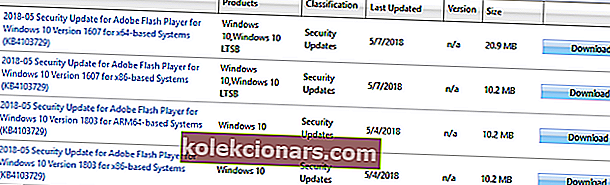
- Po stiahnutí aktualizácie spustite inštalačný súbor a nainštalujte ju.
Po nainštalovaní aktualizácie sa váš systém aktualizuje na najnovšiu verziu a problém bude vyriešený.
Pamätajte, že toto riešenie nevyrieši hlavný problém, iba vám umožní manuálne stiahnuť a nainštalovať aktualizáciu a obísť problém.
Čo robiť, ak sa aktualizácie systému Windows nestiahnu? Tu je niekoľko skvelých tipov na vyriešenie problému!
Riešenie 5 - Reštartujte služby BITS
Služba inteligentného prenosu na pozadí (BITS) je základnou službou pre aktualizácie. V niektorých prípadoch môže z rôznych dôvodov zlyhať a prestať fungovať.
Musíte reštartovať službu a zistiť, či došlo k zlepšeniu v protokole Update.
- Stlačte Kláves Windows + R . Do vyhľadávacieho riadku zadajte services.msc a stlačte kláves Enter .
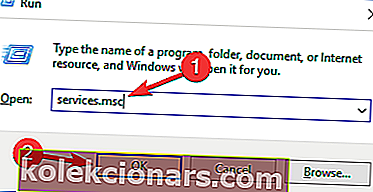
- Vyhľadajte službu inteligentného prenosu na pozadí (BITS) a dvojitým kliknutím otvorte jej vlastnosti.
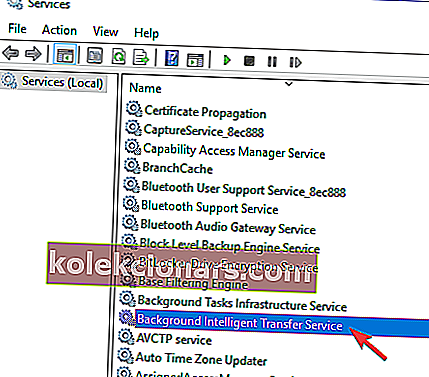
- Ak služba nie je spustená, kliknite na tlačidlo Štart .
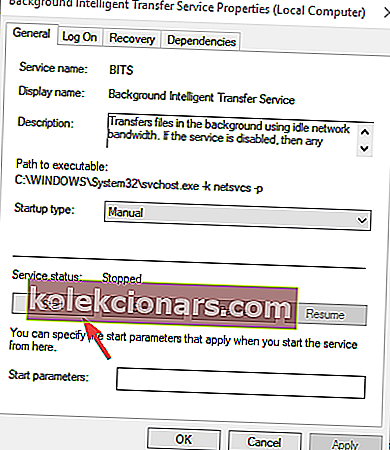
- Vyberte kartu Obnova a uistite sa, že pri prvom a druhom zlyhaní je nastavená možnosť Reštartovať službu .
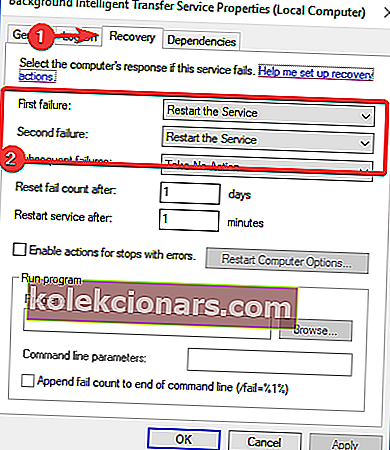
- Potvrďte výber a vyhľadajte aktualizácie.
Pre niektorých používateľov tým bude práca vykonaná. Ak sa vám však stále zobrazuje výzva s chybou, prejdite na ďalšie riešenie.
Riešenie 6 - Zavádzanie v režime bezpečného spustenia
V niektorých prípadoch môžu programy na pozadí a príslušné procesy spomaliť alebo dokonca zabrániť aktualizácii. Skúste teda vylepšiť svoje služby a spustenie, aby ste predišli možným konfliktom.
- Stlačte kláves Windows + R a zadajte msconfig . Teraz kliknite na OK alebo stlačte Enter .
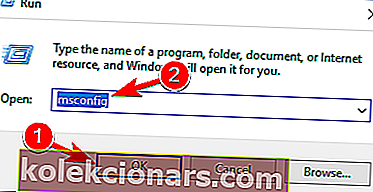
- Prejdite na kartu Služby a začiarknite políčko Skryť všetky služby spoločnosti Microsoft . Potom kliknite na položku Zakázať všetko a potom na tlačidlo Použiť .

- Prejdite na kartu Spustenie a vyberte možnosť Otvoriť Správcu úloh .
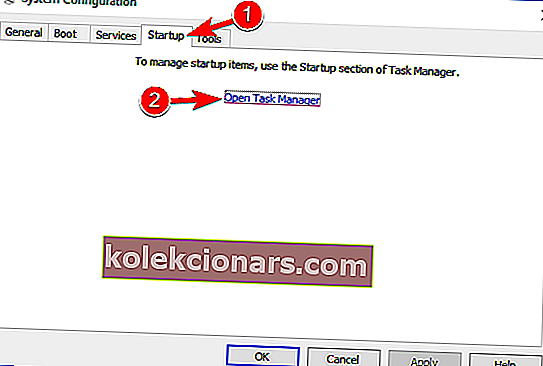
- Zakážte všetky spúšťacie programy jednotlivo.
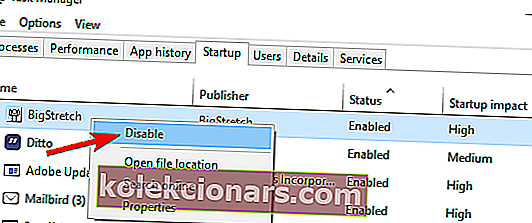
- Reštartujte počítač a skúste aktualizovať.
Po tomto riešení by ste mali byť schopní nájsť a stiahnuť si dostupné aktualizácie.
Nemôžete zaviesť do núdzového režimu? Neprepadajte panike! Táto príručka vám pomôže problém vyriešiť okamžite!
Riešenie 7 - Vykonajte miestnu aktualizáciu
Podľa používateľov je vaším jediným spôsobom, ako tento problém vyriešiť, vykonať miestnu aktualizáciu.
Ak nie ste oboznámení, inovácia na mieste prinúti Windows 10 nainštalovať najnovšiu verziu, pričom všetky vaše súbory a aplikácie zostanú nedotknuté.
Ak chcete vykonať miestnu aktualizáciu, musíte urobiť nasledovné:
- Stiahnite si nástroj na tvorbu médií a spustite ho.
- Vyberte možnosť Aktualizovať tento počítač teraz a kliknite na tlačidlo Ďalej .
- Počkajte, kým nastavenie pripraví potrebné súbory.
- Teraz vyberte možnosť Stiahnutie a inštalácia aktualizácií (odporúčané) a kliknite na tlačidlo Ďalej .
- Počkajte na stiahnutie aktualizácií.
- Postupujte podľa pokynov na obrazovke, kým sa nedostanete na obrazovku Ready to install . Kliknite na Zmeniť, čo sa má uchovať .
- Vyberte možnosť Ponechať osobné súbory a aplikácie a kliknite na Ďalej .
- Dokončite inštaláciu podľa pokynov na obrazovke.
Po dokončení procesu sa systém Windows aktualizuje na najnovšiu verziu a problém by mal byť natrvalo vyriešený.
Hotový. Majte na pamäti, že môžete použiť zástupné riešenia uvedené v tomto článku pre viac chýb, nielen tú, ktorej sme sa dnes venovali.
V prípade akýchkoľvek otázok alebo návrhov nájdete sekciu komentárov nižšie.
Časté otázky: Získajte viac informácií o službe Windows Update
- Čo je chyba 0x80080008?
Chyba 0x80080008 bráni používateľom v kontrole nových aktualizácií. Spravidla sa to stane, ak sa vyskytlo zlyhanie sťahovania v minulosti alebo problém s vyrovnávacou pamäťou, a dá sa to vyriešiť pomocou tejto príručky.
- Ako opravím chybu aktualizácie Windows 10?
Uistite sa, že máte aspoň 20% z celkového miesta na disku voľných. Potom aktualizáciu niekoľkokrát spustíte po aktualizácii ovládačov pomocou automatizovaného nástroja, aby ste ušetrili čas. Nakoniec reštartujte počítač a skontrolujte chyby na pevnom disku.
- Prečo sa inštalácia aktualizácie Windows 10 nedarí?
Môže to byť konflikt s inými dočasnými alebo systémovými súbormi. Alebo na disku nie je dostatok miesta na stiahnutie aktualizácií. Skontrolujte stav aktivácie a v prípade potreby opravte aktiváciu systému Windows.
Poznámka redakcie : Tento príspevok bol pôvodne publikovaný v marci 2017 a od tej doby bol kompletne prepracovaný a aktualizovaný v apríli 2020 kvôli sviežosti, presnosti a komplexnosti.